Windows 10'da Bir Videoyu Duvar Kağıdınız Olarak Nasıl Kullanırsınız
Temel bir mavi arka plana ve standart renk şemasına takılıp kaldıysanız, Windows 10'da(Windows 10) sunulan kişiselleştirme derinliğini fark etmemiş olabilirsiniz . En ilginç özelliklerden biri, canlı duvar kağıtları uygulama(apply live wallpapers) yeteneğidir . Sabit bir görüntü yerine, hareketli bir videoyu masaüstü arka planınız olarak görebilirsiniz.
Windows 10 PC'de bir videoyu duvar kağıdınız olarak kullanmanın birkaç yolu vardır . VLC dahil olmak üzere birkaç üçüncü taraf uygulaması, masaüstü arka planınıza video duvar kağıtları uygulamanıza olanak tanır. Ayrıca, masaüstünüze özel video arka planları uygulamanıza olanak tanıyan uzman video arka plan uygulamaları da mevcuttur.
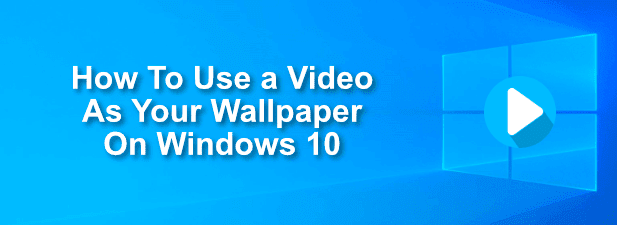
Ayrıca, kısa bir videoda adımları incelediğimiz kardeş sitemizden YouTube kanalımıza göz atın .(check out our YouTube channel)
VLC Kullanarak Video Duvar Kağıtları Uygulama(Applying Video Wallpapers Using VLC)
Ücretsiz ve açık kaynaklı VLC medya oynatıcısına(VLC media player) aşina olan herkesin , videoları masaüstü duvar kağıtları olarak uygulamanıza izin veren bir özellik içerdiğini görmesi şaşırtıcı olmamalıdır .
VLC , akla gelebilecek hemen hemen her tür videoyu oynatabilir, bu nedenle bir videoyu (VLC)Windows 10 masaüstüne duvar kağıdı olarak uygulamanın yollarını arıyorsanız , bu en hızlı ve en kolay yöntemlerden biri olacaktır.
Bununla birlikte, bu videoyu yalnızca VLC(VLC) açık olduğu ve videonuzu oynattığı sürece duvar kağıdı olarak tutabileceksiniz . Bu, geçici video duvar kağıtlarını uygulamak için iyi bir yöntemdir. Kalıcı olarak video duvar kağıtları kullanmak istiyorsanız, aşağıda listelenen diğer yöntemlerden biri daha uygun olacaktır.
- Bir videoyu VLC kullanarak duvar kağıdı olarak kullanmak için (VLC)VLC'yi(VLC) açın ve videonuzu oynatmaya başlayın. Oynatma penceresine sağ tıklayın(Right-click) , ardından videoyu masaüstü duvar kağıdınız olarak uygulamak için Video > Set as Wallpaper

- Video duvar kağıdınızı sonlandırmak için videoyu VLC oynatıcı penceresinde durdurun veya VLC'yi(VLC) tamamen kapatın. Bu, masaüstünüzü daha önce uyguladığınız varsayılan, statik duvar kağıdına döndürür.
Push Video Duvar Kağıtlarını Kullanarak YouTube ve Diğer Videoları Ekleme(Adding YouTube And Other Videos Using Push Video Wallpapers)
Video duvar kağıtlarını daha kalıcı olarak kullanmak istiyorsanız, bunu yapmak için bir üçüncü taraf uygulaması kullanmanız gerekir. İyi bir örnek, yerel videoları, animasyonlu GIF'leri(GIFs) ve hatta YouTube videolarını masaüstünüz için video duvar kağıtları olarak uygulamanıza izin veren Push Video Duvar Kağıtları'dır .(Push Video Wallpapers)
Push Video Duvar Kağıtları(Push Video Wallpapers) , uygulamayı ilk yüklediğinizde denemeniz için örnek videolar ve GIF'ler içerir, ancak kendi videolarınızı, (GIFs)GIF'lerinizi(GIFs) veya YouTube videolarınızı kullanabilirsiniz. Ayrıca, farklı içerik türleri arasında döngü oluşturmanıza olanak tanıyan oynatma listeleri oluşturabilir veya tek bir videoyu bir döngüde tekrarlanacak şekilde ayarlayabilirsiniz.
- Push Video Duvar Kağıtları(Push Video Wallpapers) yüklendikten sonra , sağ üstteki Oynatma Listesi(Playlist) simgesine tıklayarak yeni bir oynatma listesi oluşturun . Açılır menüden Yeni(New) 'yi tıklayın .

- Yeni Oynatma Listesi(New Playlist) penceresinde, yeni duvar kağıdı oynatma listeniz için bir ad yazın ve ardından kaydetmek için Tamam'ı(OK) tıklayın .
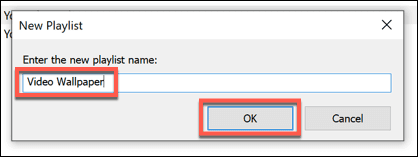
- Açılır menüden yeni çalma listenizi seçin. Yeni bir video veya GIF(GIF) eklemek için ayarlar penceresinin sağ alt köşesindeki Plus/Add simgesini tıklayın .

- Seçim penceresinde video veya GIF dosyalarınızı bulun. Sağ alttaki dosya türü açılır menüsünden Video Dosyaları(Video Files) ve Görüntü Dosyaları(Image Files) arasında geçiş yapmanız gerekebilir . İçeriğinizi seçtikten sonra , oynatma listenize eklemek için Oynatma Listesine Ekle'yi tıklayın.(Add to Playlist)

- YouTube ve diğer ağ veya internet videolarını eklemek için sağ alt köşedeki URL Ekle simgesini tıklayın.(Add URL )

- URL'yi URL Ekle(Add URL ) penceresinde videonuza yapıştırın , ardından oynatma listenize eklemek için Oynatma Listesine Ekle'yi tıklayın.(Add to Playlist)

- Video duvar kağıtları için bir YouTube(YouTube) oynatma listesi kullanmak istiyorsanız , sağ üstteki Oynatma Listesi(Playlist ) simgesini tıklayın, ardından açılır menüden YouTube'u seçin.(YouTube)

- YouTube oynatma listesi ekle(Add YouTube playlist ) penceresinde , URL'yi (URL)YouTube oynatma listenize veya videonuza ekleyin. Oynatma listesinden videoları yerel Push Video Duvar Kağıdı(Push Video Wallpaper) oynatma listenize eklemek için Youtube Oynatma Listesi Ekle'yi (Add Youtube Playlist)tıklayın(Click) .

- Oynatmak, duraklatmak, atlamak ve daha fazlası için standart video oynatma seçenekleriyle, pencerenin altındaki seçenekleri kullanarak Push Video Duvar Kağıtları(Push Video Wallpapers) çalma listenizi kontrol edebilirsiniz . Ayrıca sağ üst köşedeki seçenekleri kullanarak çalma listenizi tekrar edecek ve rastgele ayarlayabilirsiniz.

- Push Video Duvar Kağıtları(Push Video Wallpapers) pencerenizi görünümden gizlemek için simge durumuna küçültebilirsiniz. Settings > Basic > System Tray Icon tıklatarak (görev çubuğunuzdaki bildirimler alanına gizleyerek) bir sistem tepsisi simgesi olarak da ekleyebilirsiniz .

Push Video Duvar Kağıtları(Push Video Wallpapers) , herhangi bir videoyu veya GIF'i(GIF) video duvar kağıtları için kullanmak üzere bir oynatma listesine dönüştürmek için harika ve ücretsiz bir seçenektir. Ücretsiz kullanıcılar için tek sınırlama, sizden yükseltme yapmanızı isteyen düzenli bir hatırlatmadır; bu, tek bir lisans için yaklaşık 10 ABD dolarıdır.
Masaüstü Canlı Duvar Kağıtları Uygulamasını Kullanma(Using The Desktop Live Wallpapers App)
Microsoft Store , yüklemeniz ve kullanmanız için çeşitli video duvar kağıdı uygulamalarına sahiptir. En iyilerinden biri , Push Video Duvar Kağıtları(Push Video Wallpapers) gibi , kendi videolarınızı eklemenize ve bunları masaüstünüz için canlı video duvar kağıtları olarak kullanmanıza izin veren Masaüstü Canlı Duvar Kağıtlarıdır .(Desktop Live Wallpapers)
Bu uygulama yalnızca ücretsiz sürümde WMV video dosyalarını destekler ve daha sınırlı oynatma kontrollerine sahiptir, ancak 3.99 $ karşılığında Desktop Live Wallpapers Pro'ya(Desktop Live Wallpapers Pro) yükseltebilirsiniz .
- Kurulduktan sonra, Masaüstü Canlı Duvar Kağıtları(Desktop Live Wallpapers) , görev çubuğunuzun bildirimler alanında bir sistem tepsisi simgesi olarak görünecektir. Ayarlar menüsüne erişmek için bu simgeye çift tıklayın.

- Masaüstü Canlı Duvar Kağıtlarının(Desktop Live Wallpapers) videolar için izleyebileceği bir klasör eklemeniz gerekecek . Bir video klasörü eklemek için Klasör Ekle(Add Folder ) düğmesini tıklayın.

- Klasöre Gözat(Browse For Folder) penceresinde izlenecek bir klasör seçin , ardından listeye eklemek için Tamam'a tıklayın. (OK)Bulduğu tüm videolar, bu noktada masaüstü duvar kağıdınız olarak otomatik olarak oynatılan videolar ile ana videolar listesinde görünecektir.

- Masaüstü Canlı Duvar Kağıtları(Desktop Live Wallpapers) , videoları bu klasörden listenize yükleyecektir. Bu klasöre başka videolar eklerseniz , listeyi güncellemek için Klasörü Yenile düğmesini tıklayın.(Refresh Folder )

- Oynatma ayarlarınızı değiştirmek için Ayarlar(Settings) sekmesine tıklayın. Buradan, başlatma başlatma seçeneklerini, tercih edilen arka plan video oynatıcısını ve diğer oynatma seçeneklerini (sesi devre dışı bırakma yeteneği dahil) değiştirebilirsiniz.

- Video oynatmayı istediğiniz zaman durdurmak için sistem tepsisi simgesine sağ tıklamanız ve Pause/Play live wallpaper seçeneğine tıklamanız gerekir. Alternatif olarak, Masaüstü Canlı Duvar Kağıtlarını(Desktop Live Wallpapers) kapatmak ve video oynatmayı sonlandırarak duvar kağıdınızı normale döndürmek için Çıkış'a(Exit) tıklayabilirsiniz .
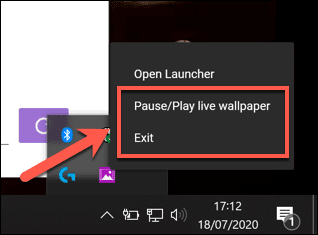
Windows 10'da Video Arka Planlarına Alternatifler(Alternatives To Video Backgrounds In Windows 10)
Windows 10 PC'de bir videoyu duvar kağıdınız olarak kullanmak istemiyorsanız , alternatifleriniz var. Bunun yerine PC'nizde yüksek çözünürlüklü 4K duvar kağıtları kullanabilir(use high-resolution 4K wallpapers) , pil ömrü (dizüstü bilgisayarlar için) veya sürekli video oynatmadan kaynak kullanımı konusunda endişelenmeden size parlak ve renkli bir masaüstü sağlayabilirsiniz .
Masaüstünüzü canlandırmak için arka plan olarak kullanıma hazır milyonlarca çevrimiçi görüntüyle masaüstünüzü istediğiniz şekilde kişiselleştirebilirsiniz. Bir anime hayranıysanız, arka planınızı aramak için en iyi anime duvar kağıdı sitelerinden(best anime wallpaper sites) bazılarına gidebilir , benzer siteler aklınıza gelebilecek hemen hemen her niş ve ilgi alanı için kullanılabilir.
Related posts
Windows 10 PC'de bir Video'yı nasıl ters çevirin
Windows 10'de MacOS Dynamic Wallpaper Nasıl Gidilir?
Best Video GIF maker Windows 10 için Yazılıma
FFmpeg FFmpeg ile Command-line kullanarak bir Video nasıl yeniden boyutlandırılır?
Ezvid ücretsiz bir video Maker, Editor, Windows 10 için Slideshow Maker
Set Daily Bing Image As Wallpaper Windows 10'te
Multiple Videos VLC Player Windows 10'te Nasıl Oynanır
Theme, Lock Screen & Wallpaper Windows 10'de nasıl değiştirilir?
Windows 10'da Video Nasıl Kırpılır
Lightworks, Windows 10 için tam bir video creation software'dur
Windows 10'da Her Monitörde Farklı Duvar Kağıdı Nasıl Ayarlanır
Convert Blu-Ray ila BD5/BD9/BD25/MKV ile BDtoAVCHD Windows 10 için
Windows 10'da Video TDR Hatası BSOD Hatası Nasıl Onarılır
Windows 10'da Video TDR Hatasını (atikmpag.sys) Düzeltin
Windows 10 üzerinde VLC Media Player videoları kesmek için nasıl
Windows 10 için En İyi 5 Video Dönüştürücü Yazılım Uygulaması
Best Windows 10 için ücretsiz Video Repair software
Windows 10 PC'de Bozuk Videolar Nasıl Onarılır
Windows 10 için 500 Video Converter ile favori videoları dönüştürün
CnX Media Player, Windows 10 için 4K HDR video Oyuncu'dur
